
时间:2021-05-28 15:59:39 来源:www.win10xitong.com 作者:win10
大家在用win10系统的过程中,各位难免会遇到win10的问题,对于一些平时动手能力比较强的用户可能都不能很好的解决win10的问题,那么win10问该怎么办呢?小编想到一个解决的方法:1.按下键盘上组合键win+R,调出运行窗口,在运行窗口中输入“regedit.exe”,点击“确定”;2.在注册表编辑器中,按照“HKEY_CURRENT-USER\Software\Microsoft\Windows\CurrentVersion\Explorer\UserShellFolders”路径依次展开,然后在窗口右侧双击打开“My Picture”就很轻易的把这个问题解决了。刚才没看明白不要紧,今天小编就会专门来讲解win10的具体操作对策。
具体方法:
1.按键盘上的组合键win R调出运行窗口,在运行窗口输入“regedit.exe”,点击“OK”;
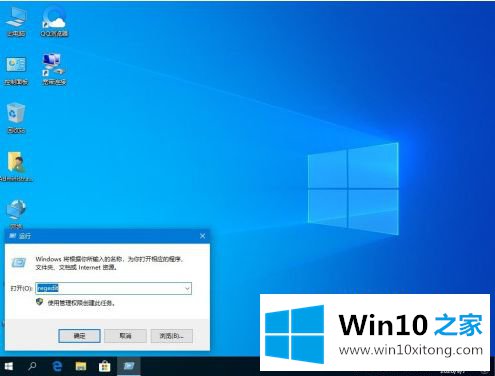
2.在注册表编辑器中,按照“HKEY _当前-用户\软件\微软\ Windows \当前版本\浏览器\用户外壳文件夹”的路径展开,然后双击窗口右侧打开“我的图片”;
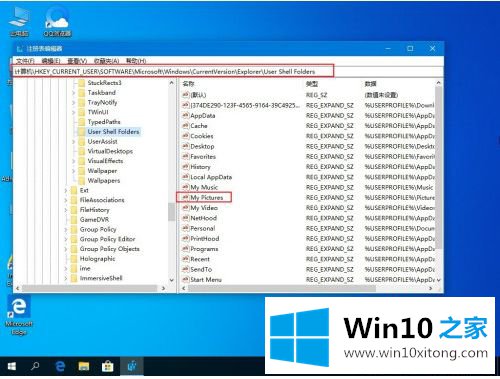
3.打开编辑字符串,在数字数据中输入“% user profile % \ pictures”;
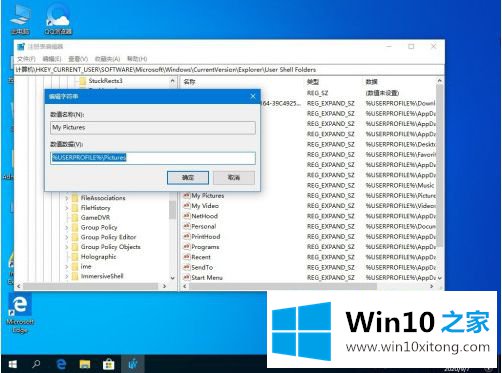
4.最后重启电脑使其生效。重启后,试试截图工具能否正常使用。
以上是win10中截图失败的修复方法。遇到同样问题的用户可以参考本文介绍的步骤进行修复,希望对大家有所帮助。
至此win10的具体操作对策今天就给大家讲解到这里了,要是大家还有更多的问题需要解决,那就快快的关注本站吧。